Якщо на одному пристрої налаштовано принтер, і ви хочете друкувати з іншого пристрою, ви можете зробити це, надавши принтер у мережу. Це передасть відомості про підключення принтера через підключений ПК до мережевих комп’ютерів, що дозволить їм друкувати.
Щоб надати спільний доступ до мережевого принтера в Windows 10, вам потрібно відкрити програму «Налаштування», перейти до «Налаштування» > «Пристрої» > «Принтери та сканери» та клацнути принтер, до якого ви хочете поділитися.
Примітка. Цей посібник передбачає, що у вас є об’єднали комп’ютери разом.
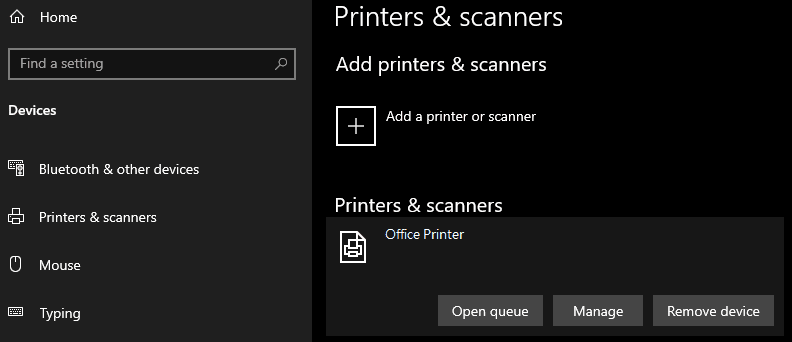
Вибравши принтер для спільного використання, натисніть «Керувати», а потім – «Властивості принтера». У властивостях принтера перейдіть на вкладку «Спільний доступ» і встановіть прапорець «Надати доступ до цього принтера».
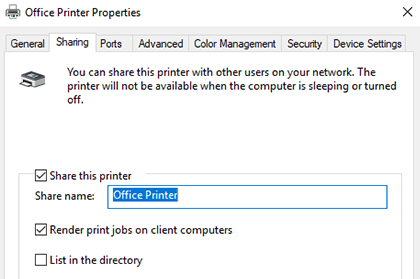
Після того, як ви збережете оновлені налаштування, принтер буде доступний для виявлення в мережі.
Порада. Якщо принтер недоступний для виявлення в мережі, переконайтеся, що всі комп’ютери налаштовані на виявлення мережі та ввімкнення спільного доступу до файлів і принтерів. Ці налаштування знаходяться в: Панель керування > Мережа та Інтернет > Центр мережі та спільного доступу > Розширені налаштування спільного доступу.